פרסומת
רוצה שורת מצב שתואמת את צבע היישום בו אתה משתמש? למרבה המזל, יש דרך מהירה וקלה לעשות זאת באנדרואיד.
ל- iOS 7 כבר יש תכונה זו עבור יישומים רבים, וכך גם עורות בהתאמה אישית הסבר על עורות אנדרואיד: כיצד מקבלי חומרה משנים אנדרואיד מניות?יצרני חומרה אוהבים לקחת אנדרואיד ולתחלף אותה למשהו שהוא לגמרי שלהם, אבל האם זה דבר טוב או רע? תסתכל והשווה בין עורות אנדרואיד שונים אלה. קרא עוד על LG G3 ו- HTC One M8. לאן שלא תפנה, נראה כי סרגלי סטטוס צבעוניים הם דרך העתיד - אפילו אנדרואיד L אמורה הביא סרגלי סטטוס צבעוניים יותר מטען ה- USB שלך רוצה להרוג אותך, הורד עכשיו את אנדרואיד 5.0, ועוד... [Digest News Digest]כמו כן, ה- MPAA פופולרי משאב לשיתוף סרטים, YouTube מקלקל יוצרי תוכן, גוגל קרטון שיבוטים זמינים כעת, Uber מציע חתונות לפי דרישה, ומונטי פייתון עושה טיול מטופש בכל רחביכם סמארטפון. קרא עוד יחד עם זה. אבל אם אתה חסר סבלנות למראה החדש והמדהים, תרצה לנסות את השיטה הזו.
לפני ואחרי

משמאל נראה איך רוב סרגל הסטטוסים של אנדרואיד נראה. בחלקו העליון של המסך נמצא סרגל שחור שתמיד שם לא משנה באיזו אפליקציה תפתחו. אבל בצד ימין, תוכלו לראות כיצד נראית שורת המצב כאשר אפליקציית הפייסבוק פתוחה עם המוד הזה. מדהים איך שינוי כה קטן יכול לעשות הבדל חזותי כה גדול.
אתה יכול גם להוסיף מעבר צבע כדי להבחין ביתר קלות בשורת המצב, ואם אתה משתמש בכפתורי תוכנה אתה יכול אפילו הגדר את סרגל הניווט (הסרגל השחור בחלקו התחתון עם לחצני הגב, הבית וההמתנה) כדי לשנות צבע כ נו. הישאר סביב עד הסוף כדי לגלות איך.
הגדרת Xposed
השלב הראשון בתהליך זה הוא להוריד את מסגרת Xposed. אפליקציית אנדרואיד מדהימה זו מאפשרת לכם לצבוט את המכשיר כמה שתרצו מבלי שתצטרכו להבהב ROM מותאם אישית. עם זאת, זכור שאתה צריך להיות מושרש. אם אין לך מושג למה אני מתכוון לזה, בדוק את הפשוטים שלנו מדריך השתרשות אנדרואיד המדריך השלם לשורש טלפון או טאבלט אנדרואיד שלךאז, אתה רוצה לשרש את מכשיר ה- Android שלך? הנה כל מה שאתה צריך לדעת. קרא עוד .
יש לנו מכוסה Xposed לעומק התאם אישית את הטלפון שלך מבלי להבהב ROM באמצעות המסגרת Xposedידוע שהדרך הטובה ביותר להתאים אישית את מכשיר האנדרואיד שלך היא להבהב אותו עם ROM חדש. זה גם לא נכון. קרא עוד לפני כן, מכיוון שזה באמת שווה את זמנכם, אך בואו נסקור בקצרה כיצד להגדיר אותה לפני שתתחילו. ראשית, הכנס להגדרות שלך ותחת אבטחה, סמן את התיבה "מקורות לא ידועים", המאפשרת להתקין אפליקציות מחוץ לחנות Google Play.
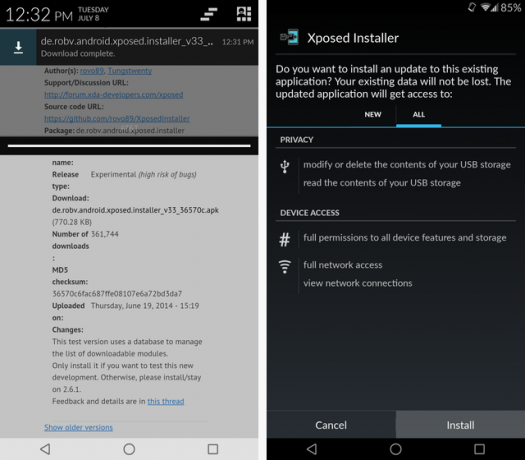
הבא, הורד את המתקין מאתר Xposed והפעל אותו, כמוצג לעיל. עם זאת, Xposed כשלעצמו הוא רק מסגרת לכל המודולים המדהימים שיכולים לרוץ עליו. כדי לשנות את צבע סרגל המצב שלך, תזדקק למודול בשם סרגל סטטוס כהה.
התקנת סרגל סטטוס כהה
כעת לאחר התקנת Xposed, פתח אותה ממגירת האפליקציות שלך כמו אפליקציה רגילה ונווט אל ההגדרות. מכיוון שסרגל מצב Tinted עדיין טכני בבטא, עליך לומר ל- Xposed להציג מודולי בטא וגם מודולים יציבים. אם אתה מרגיש סקרן במיוחד, אתה יכול אפילו לבחור לבנות ניסויים.
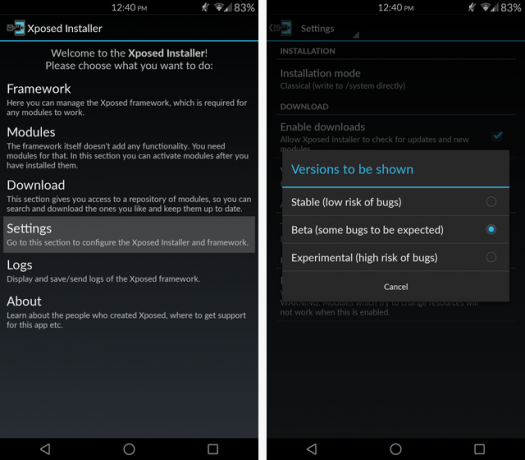
לאחר מכן, נווט אל הכרטיסייה הורד וחפש סרגל סטטוס כהה. לאחר שתמצא אותה, החלק ימינה לכרטיסייה שנקראת גרסאות והורד את הגרסה האחרונה של האפליקציה.
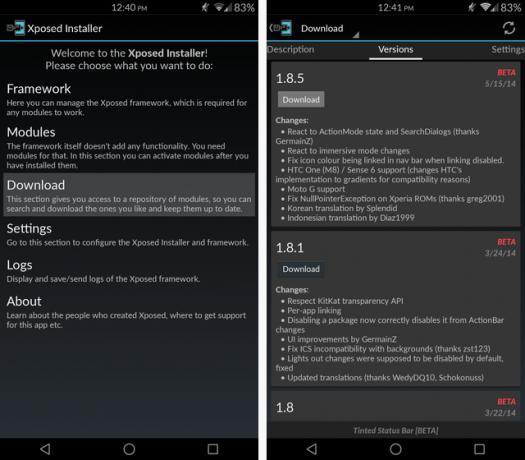
לאחר התקנתם, עליכם לוודא ששורת המצב כהה מופעלת תחת הקטע מודולים - ואז לאתחל את המכשיר.
שינוי צבע סרגל המצב
כאשר סרגל המצב כהה מופעל, אתה יכול למצוא אותו כעת במגירת האפליקציות שלך כמו כל אפליקציה אחרת. החשוב מכל, תוכלו לבצע את כל השינויים שתרצו והם אינם דורשים הפעלה מחדש.
לאפליקציות מסוימות, כמו Google+, יש כבר צבע מוגדר "סרגל הפעולה" וישנה את הצבע באופן אוטומטי - אך רובן לא. כדי להתאים אותם ידנית, מצא את האפליקציה שלך תחת Per App Tints, וודא שהמחוון בראש מוגדר כ- On ובחר "כל הפעילויות, מתחת להגדרות מבטלות את זה".
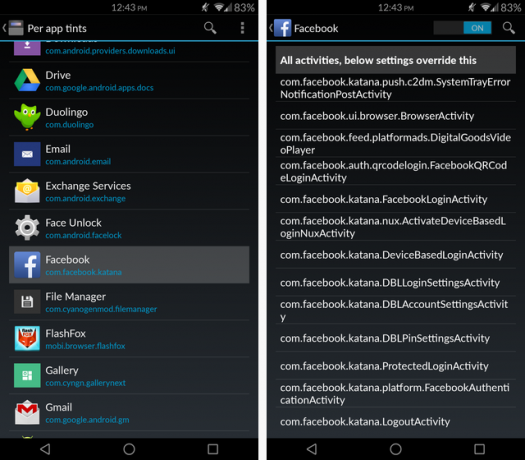
מכאן, אתה יכול לבחור אם ברצונך לקשר את סרגל המצב וצבעי סרגל הניווט (אם יש לך סרגל nav שלך מכשיר) ואם אתה רוצה ששורת המצב תישאר באותו צבע גם אם סרגל הפעולות ייעלם באופן זמני בתוך האפליקציה.

לאחר מכן תוכל להקיש על אחד מארבעת המשבצות הצבעוניות כדי להתאים את צבעם ואת אטימותם. אם אתה נתקל בבעיות, וודא שהמחוון של אטימות הוא כל הדרך ימינה. לאחר מכן תוכל להתאים את הערך או להקליד אותו כדי להגיע לצבע הרצוי.
אבל מה אם אינך מכיר את קוד הצבע של כחול בפייסבוק? אין בעיה. לכאן נכנס בורר הצבעים.
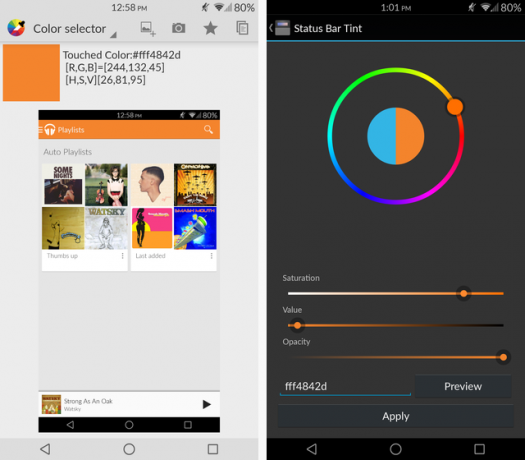
לאחר שתוריד את האפליקציה הזו מחנות Play, תוכלו לצלם צילום מסך של האפליקציה אליה תרצו הכירו את הצבע של (בדוגמה זו זה השמעת מוסיקה) ואז פתחו את בורר הצבעים ובחרו צילום מסך. פשוט הקש על המסך בכל מקום על החלק הצבעוני של סרגל הפעולות, וזה יגיד לך את קוד הצבע.
פתרון תקלות
אם אתה משתמש ב- משגר מותאם אישית באיזה משגר Android צריך להשתמש? אנו משווים את הטוב ביותר!משגרים מדהימים אלה ירגישו במכשיר האנדרואיד שלכם חדש לגמרי. קרא עוד המאפשר סרגל מצב שקוף ו / או סרגל ניווט, אתה עלול להיתקל בבעיה שבה הסורגים הופכים שחורים במקום שקופים במסך הבית או במסך הנעילה. אם זה קורה, התיקון קל באופן מפתיע.
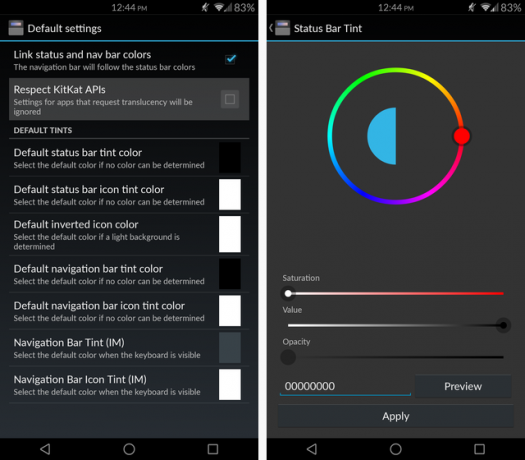
נווט אל ההגדרות ובטל את הסימון מהתיבה Respect KitKat APIs, ואז חפש את המשגר שלך והגדר את אטימותו לאפס.
אם חלק מהיישומים שלך מקבלים טקסט שחור בשורת המצב כשרוצים טקסט לבן, שנה את הערך "מקס HS [V] לאייקונים שחורים" להגדרה גבוהה יותר, וזה אמור לטפל בזה.
אם אתה רוצה שחלקים מסוימים באפליקציה יציגו צבע שונה מחלקים אחרים, השתמש בלחצן "כותרות פעילות טוסט" כדי להציג התראות על טוסט על כל פעילות כשהיא מתחילה. אתה יכול להיכנס לכל אפליקציה ולהגדיר צבעים מותאמים אישית על סמך הפעילות בתוך האפליקציה.
המשך אל הכביש חוט XDA מקורי ולעשות שם חיפוש מהיר אם אתה נתקל בבעיות אחרות. רוב הסיכויים שמישהו אחר כבר שאל את השאלה. אם לא, אל תהסס לשאול זאת בעצמך.
מה אתה חושב?
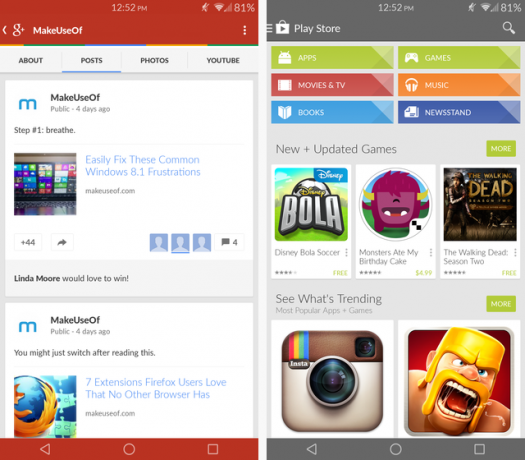
אני מאוד אוהבת את הצבעים החדשים בסרגל הסטטוס ובסרגל הניווט שלי, ולעולם לא יכולתי לחזור לשחור רגיל עכשיו. אם אתה מעריך את המוד הזה כמוני, המשך לחנות Google Play וקנה את תרומת שורת המצב כהה תמורת 2.02 דולר. היא אינה מספקת שום פונקציונליות נוספת (האפליקציה חינמית לחלוטין ונטולת מודעות!) אך היא תומכת במפתח.
מה אתה חושב על מודול Xposed זה? עוד מצבים מדהימים שתרצה לשתף אותנו?
Skye היה עורך מדעי האנדרואיד ומנהל Longforms עבור MakeUseOf.
